笔记本光盘形式安装fedora
1、开机按下Enter键进入如下画面:

3、第三步:选择Boot菜单并按Enter键:

5、第五步:按F10键,提示退出并且保存更改,选择Yes,稍后系统会进行按照设置进行启动:
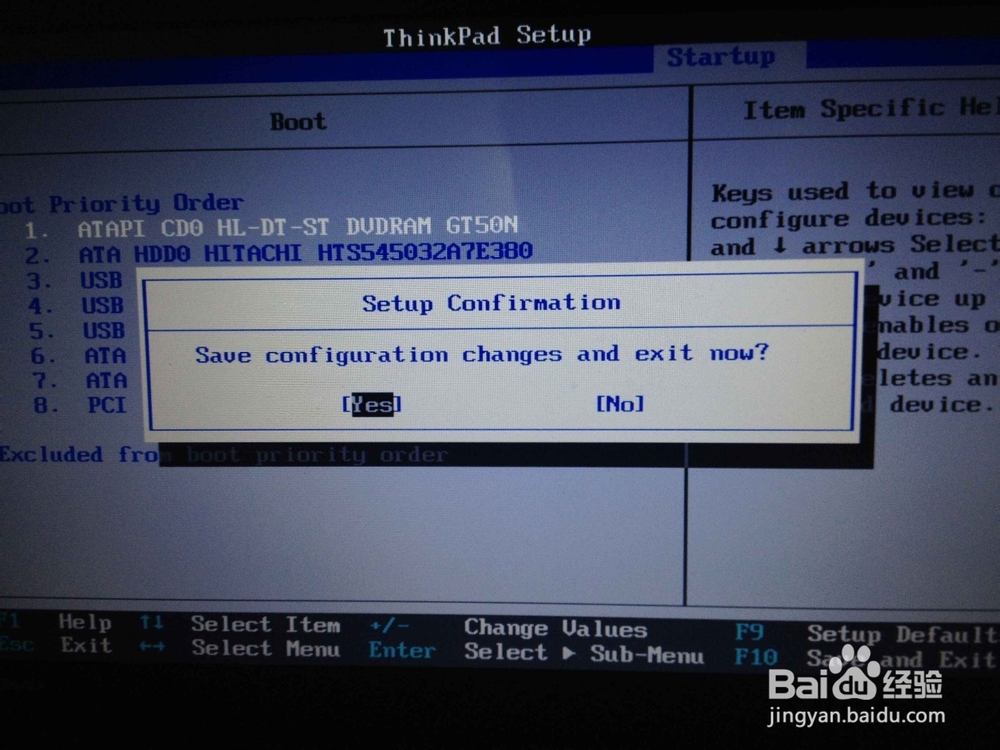
7、第七步:此时显示出窗户,里面有2个用户选项:1.Try Fedora(试试Fedora)2.Install to Hard Drive(安装到硬盘驱动器)请选择第2个选项:

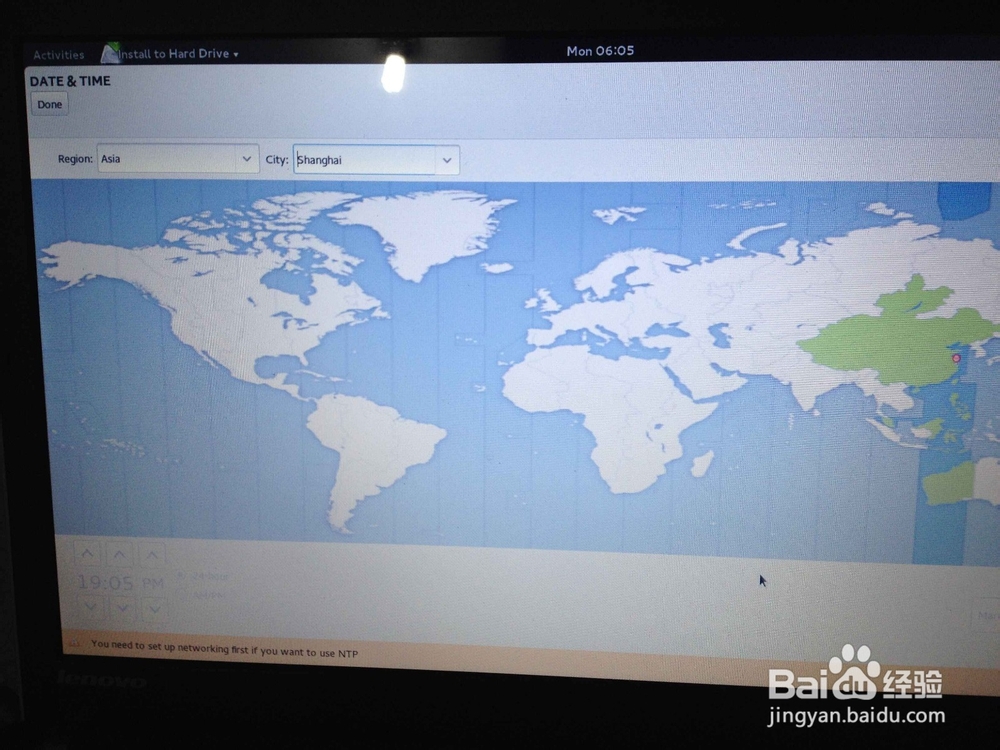
10、第十步:自定义分区配置,如图进行操作并选择Addmountpoint(添加挂载点):
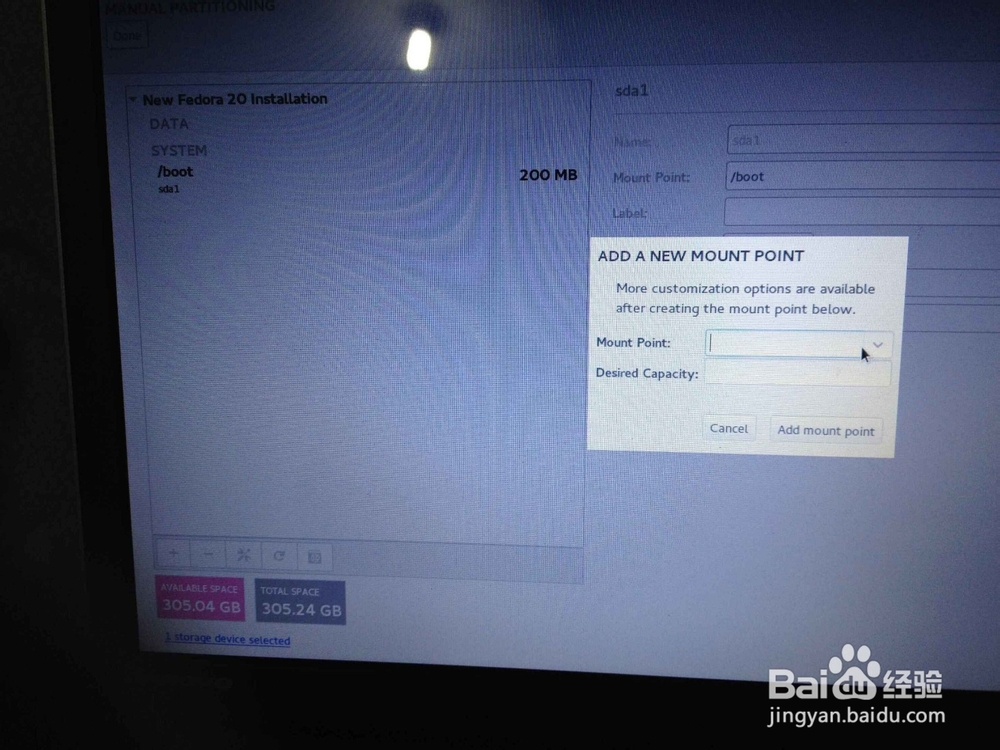
12、第十一步:第十步操作完毕的结果如图,必须根据自己的需求进行分区操作,分区的目的很多,其中就有以防硬盘报废降低数据丢失风险
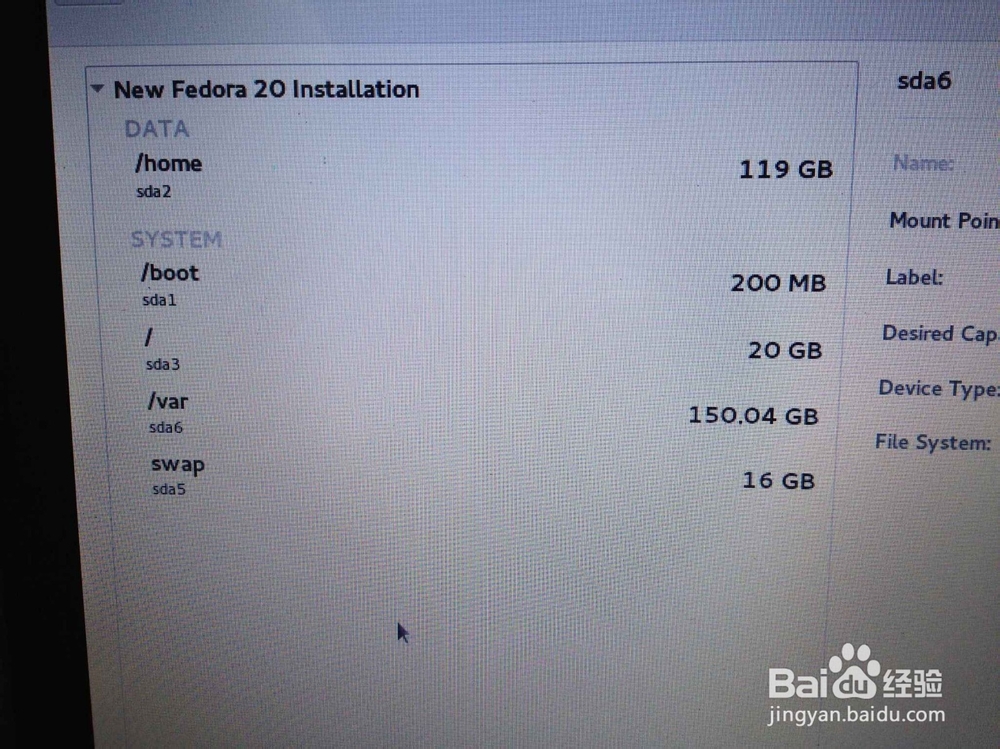
14、第十二步,点击右下角的开始安装按钮,出现如下界面:
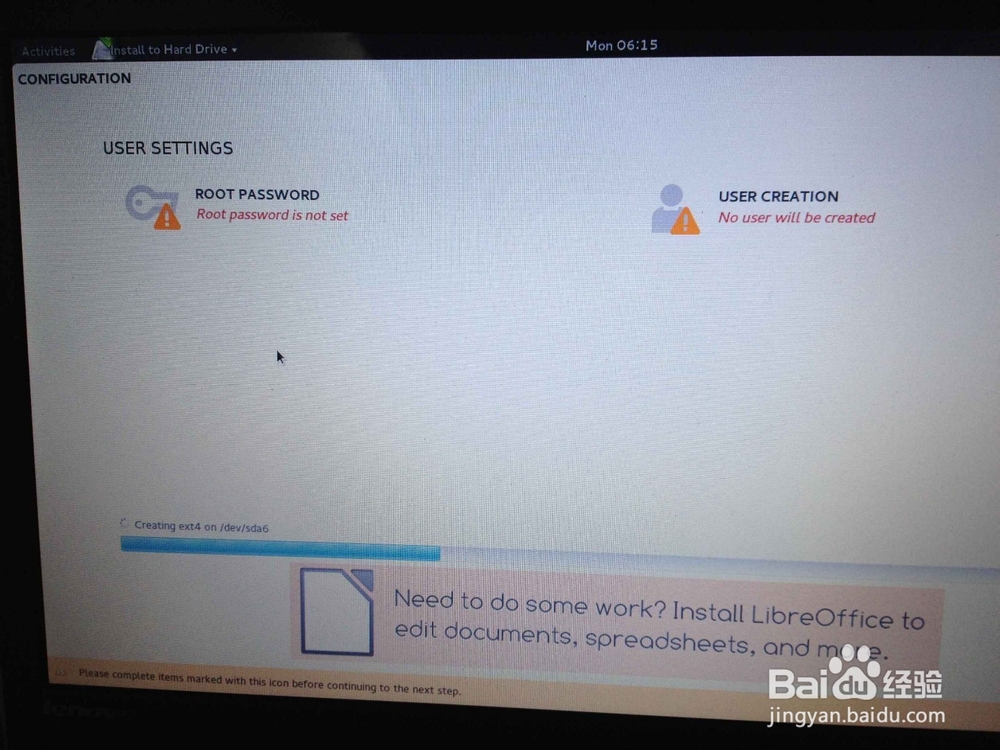
16、第十四步:重启你的电脑,进入如下界面,选择第一个选项进入系统:
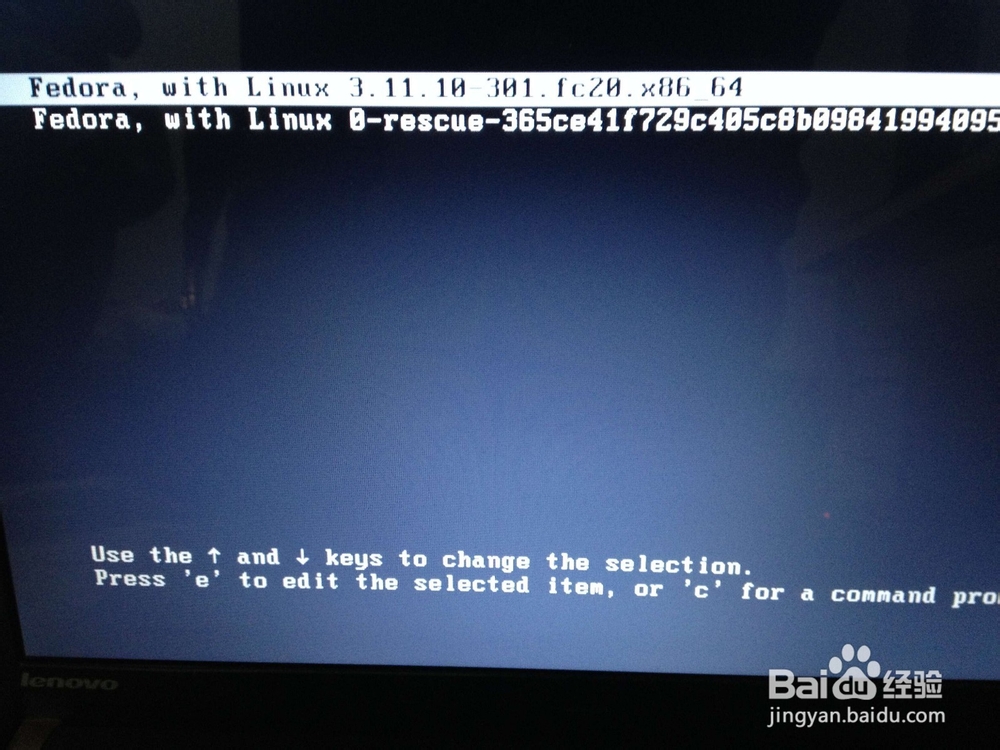
18、第十五步:开机后的设置内容,如界面语言什么的:
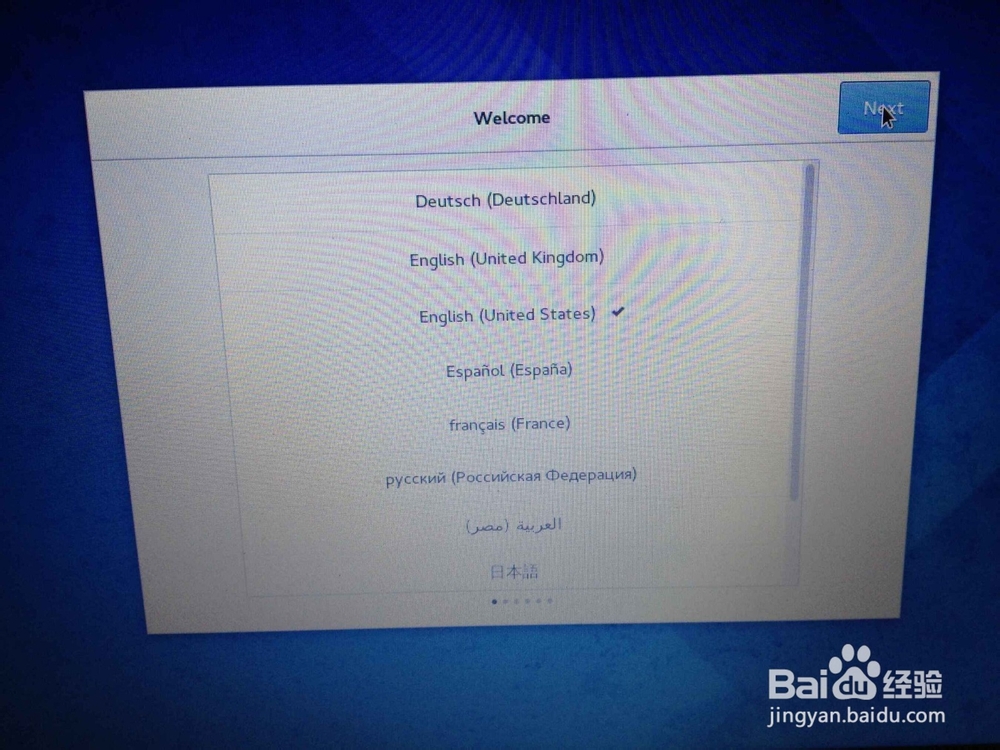
声明:本网站引用、摘录或转载内容仅供网站访问者交流或参考,不代表本站立场,如存在版权或非法内容,请联系站长删除,联系邮箱:site.kefu@qq.com。
阅读量:44
阅读量:31
阅读量:68
阅读量:91
阅读量:82